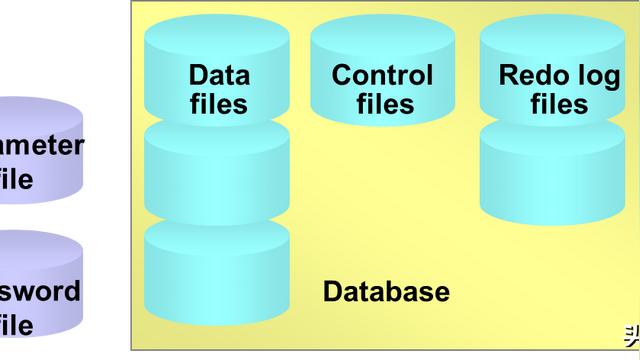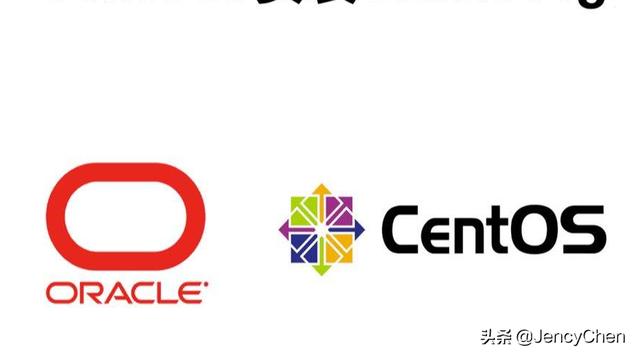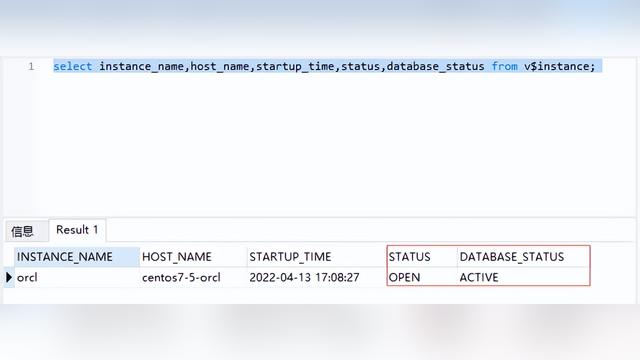Oracle安装教程
- 将2个压缩包解压到一个目录下,运行setup.exe

2) 出现下面提示,跳过

3) email和更新都不用填

4) 选择创建和配置数据库(这样数据库安装完成后,会默认创建数据库实例orcl)

5) 选择桌面类(适用于安装到pc上)

- 设置安装路径、路径中不能存在空格/中文/特殊字符、实例orcl的密码,不修改实例名、设置密码
- 口令不符合要求跳过继续

7) 点击完成

8) 完成后点击 口令管理

9) 默认sys和system用户可用,可以将scott用户解除锁定,并设置密码
这样就可以用sys、system、scott这三个用户登录数据库

- 完成安装
- 设置系统环境变量
- 电脑-->属性-->高级系统设置-->高级-->环境变量添加:
NLS_LANG 值:SIMPLIFIED CHINESE_CHINA.ZHS16GBK

path编辑新增:E:Oracleproduct11.2.0dbhome_1bin(指向安装目录下的bin文件)


3、测试安装是否成功
1) 打开服务(cmd—>services.msc)
看到已经有oracle服务运行
将个服务改为手动启动(需要开启oracle时,自己启动服务,减少资源消耗)
只需启动
OracleOraDb11g_home1TNSListener和OracleServiceORCL这两个服务,oracle就可以使用

2) 运行SQL Plus,通过用户名/密码能够登录数据库,说明安装成功


用户:system/scott/sys
用户名密码错误:ORA-01017: invalid username/password; logon denied
Select 1from dual;